来吧兄弟,一起玩一起讨论!
您需要 登录 才可以下载或查看,没有账号?注册

×
Snapshot是一个数据备份和还原的工具。利用Snapshot为数据提供保护,以防止因意外删除、应用程序崩溃、数据损毁和病毒所造成的数据丢失。快照功能是基于Btrfs文件系统而产生的,因此创建阵列时,请选择创建Btrfs格式的文件系统。 为了方便用户使用和管理Snapshot,铁威马在TOS中为Snapshot 设计了一套友好的用户界面,请参照相关帮助文件的指引使用Snapshot。 如何启用快照计划 为了能节省您的时间,让快照自动执行,您可以为共享文件夹启用快照计划,并为快照计划设定快照执行的周期、频率以及数量。 1.安装Snapshot应用程序; 如需要安装Snapshot应用程序,请前往TOS 应用中心,找到Snapshot应用软件,然后点击“安装”。 2.打开快照; 3.请从“快照”清单中选中一个共享文件夹,然后点击“设置”; 4.在“设置”菜单中勾选“启用快照计划”; 5.设定快照执行的周期和频率; 6.填写快照保留的数量。当快照数量超过限定的保留数量时,最早拍摄的快照将自动被系统删除; 7.如果您希望始终保留该文件夹的快照,请选择“始终保留快照”。由于整个磁盘空间允许保留的总快照数量是有限制的,如果您选择“始终保留快照”的选项有可能会影响其他文件夹的快照保留数量。 8.快照文件将存储在共享文件夹内的#snapshot 目录中。如果您允许用户查看快照文件,请勾选“让快照文件可见”,然后点击“确定”; 9.如需要拍快照,可选中你需要拍快照的文件夹进行拍摄; 10.还原-快照列表可以查看所拍的快照; 11.点击“快照列表”可以查看所拍摄的快照; 12.选中快照可进行还原,克隆和删除; 13.开启锁定快照将不会被自动删除。 备注: “快照”是一个时间点拷贝,用于记录数据在拍摄快照时的完整状态,并存储在相同的卷中。快照并不会占用许多额外的空间,也不会影响设备性能。
| 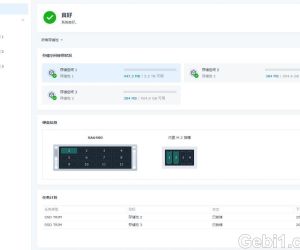 M.2 存储缓存随便选9541 人气#黑白群晖
M.2 存储缓存随便选9541 人气#黑白群晖![EMBY最新安卓客户端Emby for android v3.3.79 [Unlocked] 全功能解锁版](data/attachment/block/12/12fdeea09936f4902d3017d744c200c1.jpg) EMBY最新安卓客户端Emby for android v3.3.1150 人气#黑白群晖
EMBY最新安卓客户端Emby for android v3.3.1150 人气#黑白群晖 分享一个SA6400 的SN913 人气#黑白群晖
分享一个SA6400 的SN913 人气#黑白群晖 群晖+显卡+小雅alist+一键脚本=1000TB无成15060 人气#黑白群晖
群晖+显卡+小雅alist+一键脚本=1000TB无成15060 人气#黑白群晖